为效率而生:开源Mac版Google Authenticator认证客户端GoldenPassport
最近运维同学为了提高安全性,用Google Authenticator对服务器加了双重认证,此后登录服务器需要先输入动态密码,在输入服务器密码。Google Authenticator相当于软token,对他不了解的同学可以看下这篇文章:谷歌验证 (Google Authenticator) 的实现原理是什么?。
运维同学的出发点是好的,但是我原来写的各种自动登录服务器的脚本统统失效了。蛋疼的是我现在登录服务器的流程变成了:
- 掏手机(我的是iPhone)
- 解锁,碰上指纹解锁失败的情况还需要输入密码解锁
- 打开Authenticator客户端,等待Verification Code更新大概1s
- 记住Verification Code,然后到Mac端输入
- 输入服务器密码,登录...
原本我只执行自己搞的一个命令就完事了,由于我经常需要登录各种不同的服务器,这种方式对工作效率的影响是可想而知的。
目前Google官方的客户端只有Android和iOS的,于是开始找找看有没有针对PC,发现有个针对Windows系统的WinAuth支持Google Authenticator,我无论工作、在家基本都用Mac,所以这个WinAuth我是没法用了,后来在GitHub上找到一个MacAuthenticator的工具,下载下来试用了一下基本能用,至少Mac端可以得到Verification Code不需要依赖手机了,但是依然解决不了效率问题,而且那个工具居然没法退出...
没个顺手的工具,看来还得我亲手开发个了,于是简单了设计了下我需要的功能:
- 支持从二维码中直接识别Authentication Code,也就是otpauth协议中的那个secret
- 支持Authentication Code管理,保存、添加、删除这些基本功能得有
- 能够非常方便的得到我想要的Verification Code
- 不需要手抄验证码,点击自动复制
- 支持全局快捷键直接填充验证码,不需要麻烦的点鼠标(我工作用触摸板,不用鼠标,比较依赖键盘)
- 支持在shell脚本中获取验证码(只有这样,才能让我以前写的自动化工具正常工作)
技术调研
GitHub上已经有个MacAuthenticator开源项目了(基于OC的),所以技术实现上应该没什么障碍。
语言方面,因为14年的时候参与过《The Swift Programming Language》翻译(现在已经成为苹果官方指定的中文版本了),但是还从来没用过Swift,所以决定采用Swift开发,就当学习了。
otp协议方面,Google开源了其算法:google-authenticator,刚好也有个iOS版本的,是基于OC的,不过给Swift调用没啥问题,所以核心协议的处理直接拿来用就可以了。
如何将生成的Verification Code给其他应用调用?想来想去还是基于HTTP的调用起来比较简单,所以还需要实现一个内嵌的HTTP服务器,到cocoapods上找了下,发现Swifter比较适合。
macOS上的Application我确实是第一次接触,不过在Windows平台上开发过不少桌面类的应用,这块边学边做感觉问题不大(实际做的时候发现各种踩坑),在网上找了些快速入门的资料,发现一个非常棒的资料推荐一下:WeatherBar
最终成果
GoldenPassport已经放到GitHub上了,项目主页有一个简单的使用说明,我这里就不介绍具体功能了,基本照着我的需求实现的。
几乎所有功能都在这个菜单里搞定了:
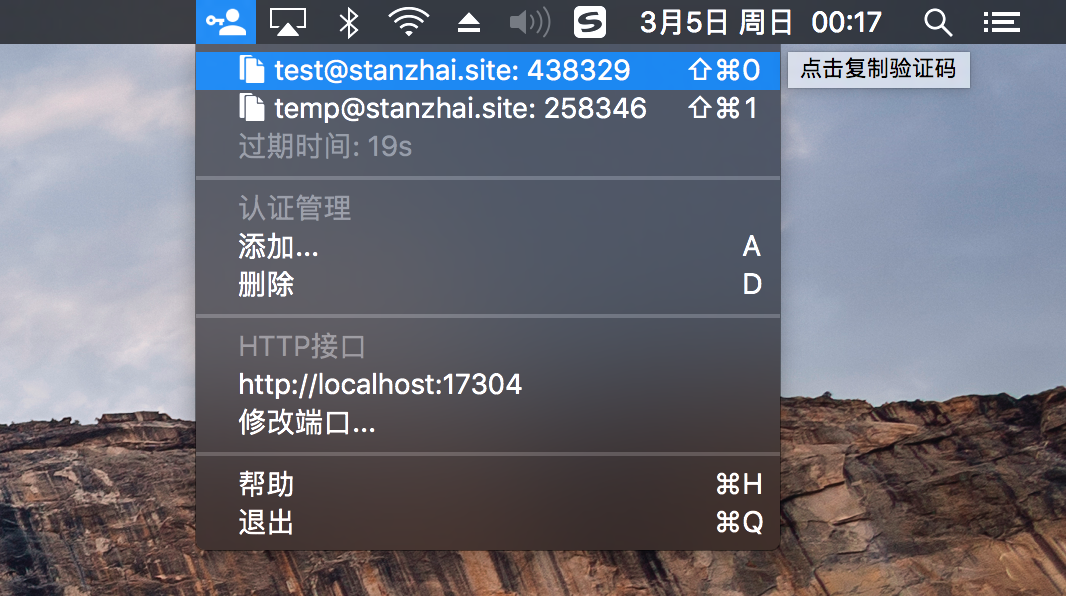
从二维码中识别OTP地址,没有二维码,自己手动输入也可以:

和Shell脚本集成,全靠这个HTTP接口啦:

# you can get the url from `http://localhost:17304/`
code=$(curl 'http://localhost:17304/code/test@stanzhai.site')
# ues the verification code
echo $code
技术点
开发过程中,踩了很多坑,遇到不少难点(主要是可参考的资料少),我这里简单的梳理下,对源码感兴趣的同学,直接去GitHub上Fork吧。
基于Google的OTP库生成Verification Code
let data = OTPAuthURL.base32Decode(otpData.secret)
let gen = TOTPGenerator(secret: data,
algorithm: TOTPGenerator.defaultAlgorithm(),
digits: TOTPGenerator.defaultDigits(),
period: TOTPGenerator.defaultPeriod())
let code = gen?.generateOTP(for: Date()) // 这个code就是最终的结果啦
状态栏图标不清晰的问题
如果你的statusIcon是个18*18的png,参照网上的例子去弄的话,你会发现状态栏图标相当模糊,远不如系统自带的清晰,如果你用的png是个比较大的图片,你会发现状态栏中根本显示不下,解决这个问题的关键点是需要指定图片的大小。
statusIcon = NSImage(named: "statusIcon") // 48 * 48的大小就可以了
statusIcon.size = NSMakeSize(20, 20) // 这是保证高清又能正常显示的关键
给状态栏按钮绑定事件
获取到系统状态栏按钮对象后,我需要绑定下点击事件,来显示菜单,折腾了许久才搞定,主要卡在action这个地方,网上关于这方面的资料是相当少,在Swift3中,我们创建一个Selector的正确姿势是#selector(方法名)同时必须指定statusItem.target = self才行。
statusItem = NSStatusBar.system().statusItem(withLength: NSSquareStatusItemLength)
statusItem.target = self
statusItem.action = #selector(openMenu)
绑定全局快捷键
这方面的资料真的好少~
let opts = NSDictionary(object: kCFBooleanTrue, forKey: kAXTrustedCheckOptionPrompt.takeUnretainedValue() as NSString) as CFDictionary
guard AXIsProcessTrustedWithOptions(opts) == true else { return }
monitor = NSEvent.addGlobalMonitorForEvents(matching: .keyDown, handler: self.handleKeydownEvent)
窗口默认居中显示
httpPortConfigWindow.showWindow(nil)
httpPortConfigWindow.window?.makeKeyAndOrderFront(nil)
httpPortConfigWindow.window?.center()
NSApp.activate(ignoringOtherApps: true)
不同组件间消息交互
Foundation库为我们提供了一个基于观察者模式的NotificationCenter,用起来相当方便。
// 组件A监听消息
let notificationCenter = NotificationCenter.default
notificationCenter.addObserver(self,
selector: #selector(verifyCodeAdded),
name: NSNotification.Name(rawValue: "VerifyKeyAdded"),
object: nil)
// 组件B发送消息
let notificationCenter = NotificationCenter.default
notificationCenter.post(name: NSNotification.Name(rawValue: "VerifyKeyAdded"), object: nil)
复制内容到剪贴板
let pasteboard = NSPasteboard.general()
pasteboard.clearContents()
pasteboard.setString(codeInfo.value, forType: NSStringPboardType)
调用系统打开窗口,只允许选择图片类型
let openPanel = NSOpenPanel()
openPanel.allowedFileTypes = NSImage.imageTypes()
从文件中识别二维码
网上大部分都是iOS扫二维码的示例,OSX下从文件中识别的方法,摸索了好一阵子才实现。
let ciImage = CIImage(contentsOf: openPanel.url!)
let detector = CIDetector(ofType: CIDetectorTypeQRCode, context: nil, options: [CIDetectorAccuracy: CIDetectorAccuracyLow])
let results = detector?.features(in: ciImage!)
if (results?.count)! > 0 {
let qrFeature = results?.last as! CIQRCodeFeature
let data = qrFeature.messageString // 识别后的数据
...
}
收获
GoldenPassport是我开发的第一个macOS Application,对桌面应用的开发流程算是清楚了,搞个窗口类的应用已无大碍。和Windows的桌面应用开发体验相比,感觉OSX的还是差了不少,这也跟自己不熟悉OSX有关吧。
踩了不少Swift语法的坑,现在用的是Swift3,网上找的一些资料不一定是针对Swift3的代码,拿过来不一定用,Swift的这种兼容性问题还是挺让人讨厌的。Swift4也快要出来了,依然有兼容性问题。
由于对Cocoa框架不熟悉,不少NSXXX的API不知道咋用,另外NS的不少API在Swift下用法变掉了,多亏了GitHub,通过GitHub的代码搜索功能,可以找到很多别人项目里的示例代码,在结合Swift的语法,开发过程中碰到的一些功能性问题基本都能解决。
熟悉了Xcode的项目依赖管理工具:cocoapods和Swift Package Manager,对于子子孙孙无穷尽也的项目依赖,熟悉下项目依赖管理工具还是非常有必要的。在GoldenPassport项目因为Swift Package Manager不支持混合语言的项目依赖管理,所以就用了cocoapods来管理项目依赖了。
GoldenPassport的核心功能是我利用周末整整2天多时间折腾出来的,有种参加黑马的感觉,逼着自己做自己不熟悉的东西,现学现做,看看短时间内到底能做成什么样,搞完那一刻成就感满满。
结语
源码地址:GoldenPassport,欢迎Star。
编译好的工具可以到GitHub的releases中下载,如果这个工具能帮助到其他人,那就再好不过了。
引入Google Authenticator,导致效率变差的问题得以完美解决,我原来的自动化脚本也能正常使用了,这个项目算是告一段了。回过神,该继续研究大数据的东西去了 )逃...
为效率而生:开源Mac版Google Authenticator认证客户端GoldenPassport的更多相关文章
- python版 google密码认证器
#!/usr/bin/env python # -*- coding:utf-8 -*- import hmac, base64, struct, hashlib, time def calGoogl ...
- Google authenticator 谷歌身份验证,实现动态口令
Google authenticator 谷歌身份验证,实现动态口令 google authenticator php 服务端 使用PHP类 require_once '../PHPGangsta/G ...
- 打造一个上传图片到图床利器的插件(Mac版 开源)
写markdown博客如何将截图快速上传到图床--记一个工具插件的实现(windows版 开源)(2017-05-31 20:23) 打造一个上传图片到图床利器的插件 鉴于写博客截图手动上传到图床的步 ...
- mac版chrome升级到Version 65.0.3325.18后无法打开百度bing搜狗
mac版本chrome升级到Version 65.0.3325.18后发现突然无法访问百度,搜狗,bing,神马等一系列的国内搜索引擎网站.连百度的儿子们比如知道,百度百科都无法访问. 1.首先想到的 ...
- 在项目管理中如何保持专注,分享一个轻量的时间管理工具【Flow Mac版 - 追踪你在Mac上的时间消耗】
在项目管理和团队作业中,经常面临的问题就是时间管理和优先级管理发生问题,项目被delay,团队工作延后,无法达到预期目标. 这个仿佛是每个人都会遇到的问题,特别是现在这么多的内容软件来分散我们的注意力 ...
- 使用Hexo搭建GitHub博客(2018年Mac版)
关于本文 本文仅记录自己学习搭建Hexo博客之时,搭建过程中掉坑的历程总结,对零基础起步的观众朋友可能缺乏某些基础技术的指导,请优先食用下述两篇优质教程: [2018更新]小白独立搭建博客-Githu ...
- Java-环境搭建(Mac版)
对于开发人员来说,电脑的性能很重要,所以换了Mac后需要重新配置开发环境,网上对Windows系统的Java环境配置有很多,所以,这里就不多介绍.现在记录一下在Mac电脑上的Java环境配置. 众所周 ...
- (appium+python)UI自动化_01_自动化环境搭建【MAC版】
Appium简介 Appium是一个开源的.跨平台的测试框架,主要用来进行app UI自动化,适用于原生应用.混合应用和移动网页应用(H5页面).目前支持Python.JavaScript.Objec ...
- eclipse快捷键(Mac版)整理
eclipse快捷键(Mac版)整理 前言: 最近在学习JDBC,老师用的是eclipse,对于习惯了IDEA的我来说,没有了快捷键,效率明显下降. 我认为,开发工具的熟练使用,也是程序员必备的一项技 ...
随机推荐
- 纠错输出编码法ECOC
纠错输出编码法(Error-Correcting Output Codes,ECOC)不仅能够将多类分类问题转化为多个两类问题,而且利用纠错输出码本身具有纠错能力的特性,可以提高监督学习算法的预测精度 ...
- cf734 E. Anton and Tree
这个题的题意还是很劲的.搞了好久才知道是怎么变得. (假设已经缩好了点,每次边中间颜色不同的,然后和就和他外面的相同,继续再变这个大的,依次类推,最多就是树的直径D/2) (还是英语水平太弱了(吐槽+ ...
- 【续】强行在C# Winform中渲染Cocos2d-x 3.6
[前言] 上一篇讲了怎么把Cocos2d-x 3.6渲染进MFC窗体,这里来讲一下怎么在C# Winform中做到同样的功能.如果你不熟悉MFC的使用但对C# Winform比较在行,请往下看. 这一 ...
- MFC中在基于对话框的窗体中使用CFileDialog导致菜单栏变灰的解决方案
CSDN的博客编辑器实在是难用……转战博客园 直接把CSDN发的搬过来了 ————————————————————————————我是分割线———————————————————————————— 第 ...
- 部署statspack工具(二)之解决方案1
7.解决方案一:调整buffer cache sys@TESTDB12>alter system set sga_max_size=804m scope=spfile; //重启数 ...
- jQuery css,position,offset,scrollTop,scrollLeft用法
jQuery css,position,offset,scrollTop,scrollLeft用法: <%@ page language="java" import=&quo ...
- Core Audio 在Vista/Win7上实现
应用范围:Vista / win7, 不支持XP 1. 关于Windows Core Auido APIs 在Windowss Vista及Windows 7操作系统下,微软为应用程序提供了一套新的音 ...
- Runtime of Objective-C
[0] Outline -- [1] 版本和平台 -- [2] 与Runtime System交互 -- [3] 方法的动态决议 -- [4] 消息转发 -- [5] 类型编码 -- [6 ...
- repeater控件自定义Url分页带参数
repeater控件的效果图如下: 该页面实现的功能如下: 1.上下分页,(也可以带首页和末页,我只是禁掉了没用) 2.根据用户输入的指定分页索引进行跳转 3.根据筛选数据的参数进行URL分页的参数传 ...
- vue.js环境搭建
安装 nodejs 地址 :https://nodejs.org/en/ npm安装最新版本 更新npm :npm update -g 安装淘宝镜像 npm install -g cnpm --reg ...
